Програма MS Word пропонує користувачу різні сервіси

Програма MS Word пропонує користувачу різні сервіси. Сьогодні хочеться зупинитися на дуже корисною панелі інструментів Рецензування або команді Виправлення. яку можна включити через горизонтальне меню Сервіс / Виправлення.
Найчастіше користувачам однієї організації приходиться працювати над одним документом.
По-перше, перший рецензент працював з документом в режимі правок, тобто була включена панель інструментів Рецензування і команда Виправлення активна (див. рис.).
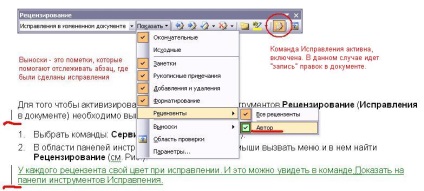
Малюнок. Панель інструментів «Рецензування». Активна команда «Виправлення»
Для того щоб активізувати (включити) панель інструментів Рецензування (Виправлення в документі) необхідно виконати наступні дії:
1. Вибрати команди: Сервіс / Виправлення
2. В області панелей інструментів правою кнопкою миші викликати меню і в ньому знайти команду Рецензування.
По-друге, такі користувачі-рецензенти повинні включити відображення Виправлень в документі (див. Рис.)
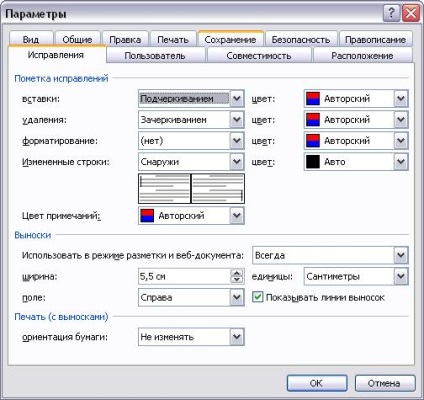
Малюнок. Діалогове вікно Параметри / Виправлення
Для того щоб включити відображення Виправлень в документі необхідно вибрати команду Сервіс / Параметри і вибрати вкладку Виправлення. Виберіть Позначки виправлень для вставки об'єктів (тексту, малюнків, таблиць), для видалення і для форматування. Можна задати Винесення. які дозволять Вам відслідковувати абзаци з виправленнями.